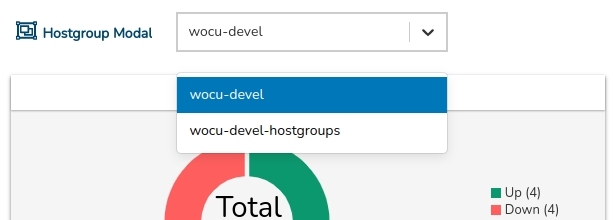Inventario de Grupos de Dispositivos (Host Groups Inventory)
Esta sección muestra el listado completo de Grupos de Dispositivos (Host Groups) definidos y gestionados en el Reino seleccionado.
Recuerda
Un Grupo de Dispositivos es una agrupación lógica de unos determinados Dispositivos (Hosts) que se realiza para extraer estadísticas y datos de disponibilidad del conjunto más fácilmente.
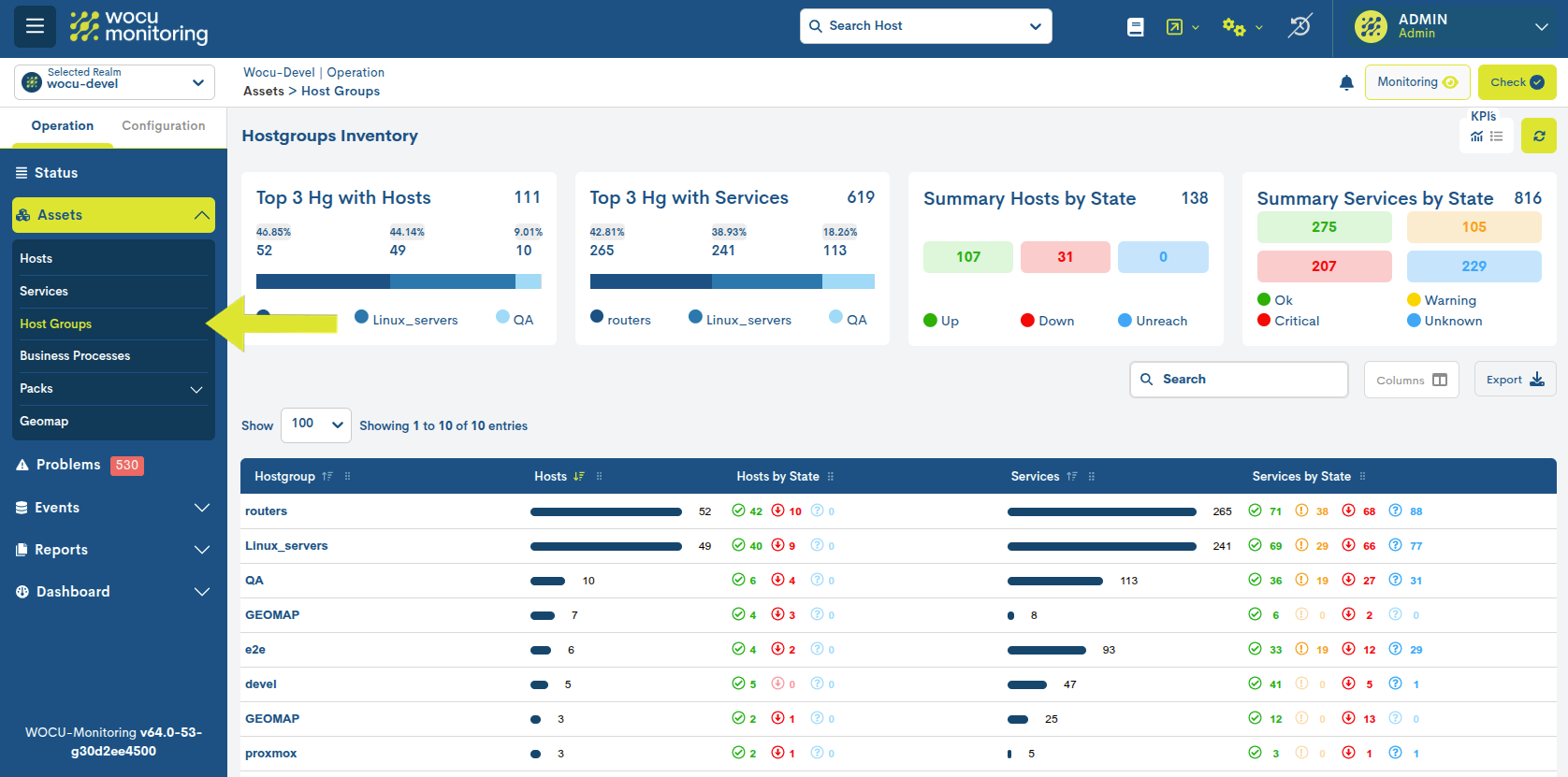
Campos del Inventario de Grupos de Dispositivos
Se describen a continuación los campos que encabezan el inventario:

✓ Host Group: registra el identificador formal del Grupo de Dispositivos. Viene determinado por el valor del atributo Display Name, libremente configurable si dispone de los permisos adecuados.
Haciendo clic sobre el nombre del grupo, se accederá a su correspondiente Vista de detalle de un Grupo de Dispositivos (HostGroup).
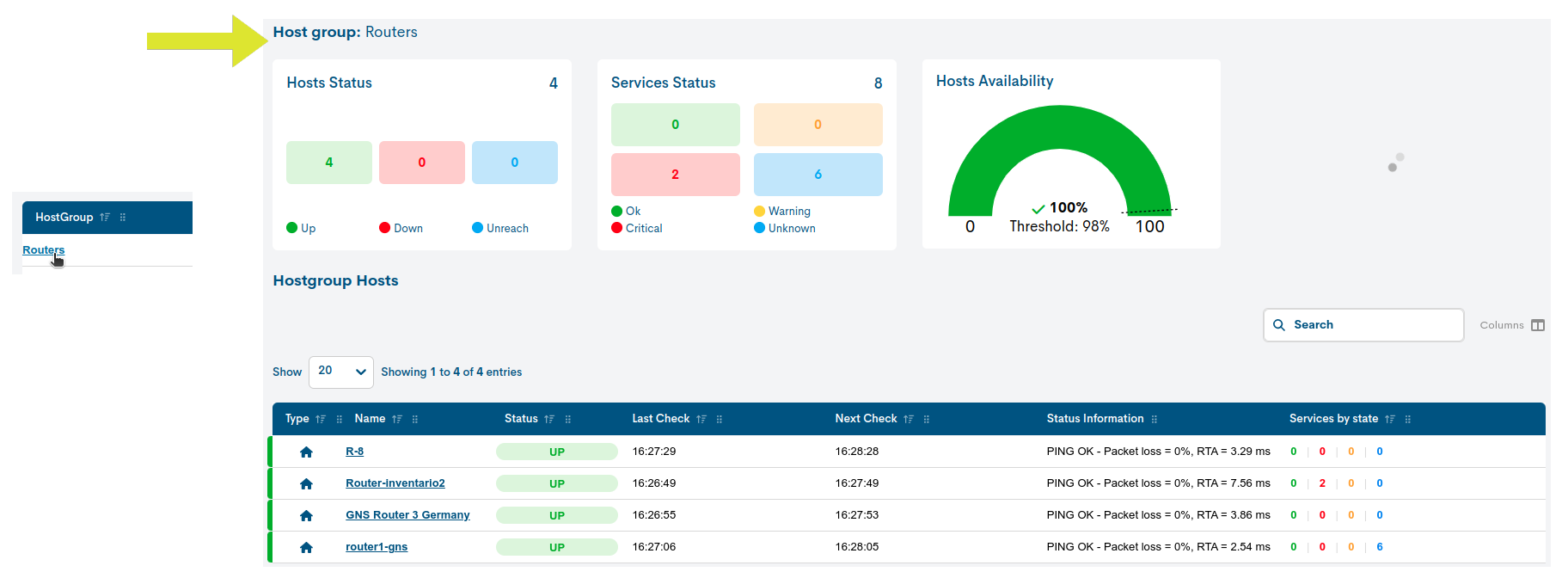
✓ Hosts: esta columna contabiliza el número total de Dispositivos que constituyen el grupo. El dato viene acompañado de una barra porcentual. Ordenando la columna, se consigue un ranking de los Grupos de Dispositivos con más o menos integrantes en el Reino.
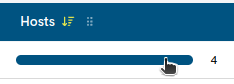
Haciendo clic sobre la barra, se redirige al usuario al Inventario de Dispositivos (Hosts Inventory) actualizado, mostrando únicamente los Dispositivos pertenecientes al Grupo de Dispositivos seleccionado, es decir, la tabla queda filtrada con los Dispositivos que hacen parte del grupo.
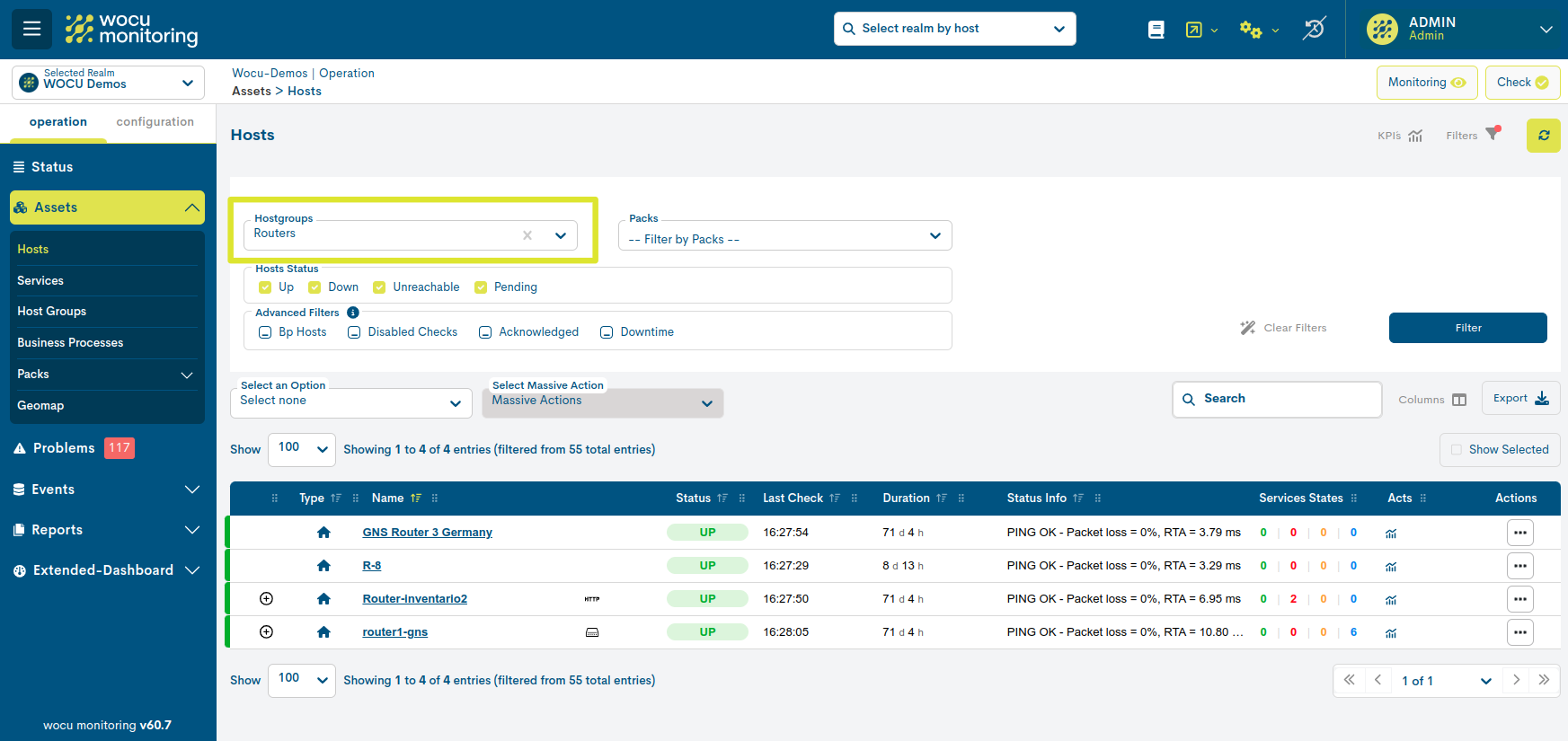
✓ Hosts by State: este campo es un resumen de los Dispositivos (miembros del grupo) clasificados por sus distintos estados operacionales.

Al igual que la barra anterior, cada icono de estado redirige al usuario al Inventario de Dispositivos (Hosts Inventory) actualizado, mostrando la tabla filtrada con los Dispositivos miembros del grupo, más el estado de disponibilidad seleccionado. La consulta queda aún más refinada al discriminar al resto de elementos, como se muestra en la siguiente imagen:
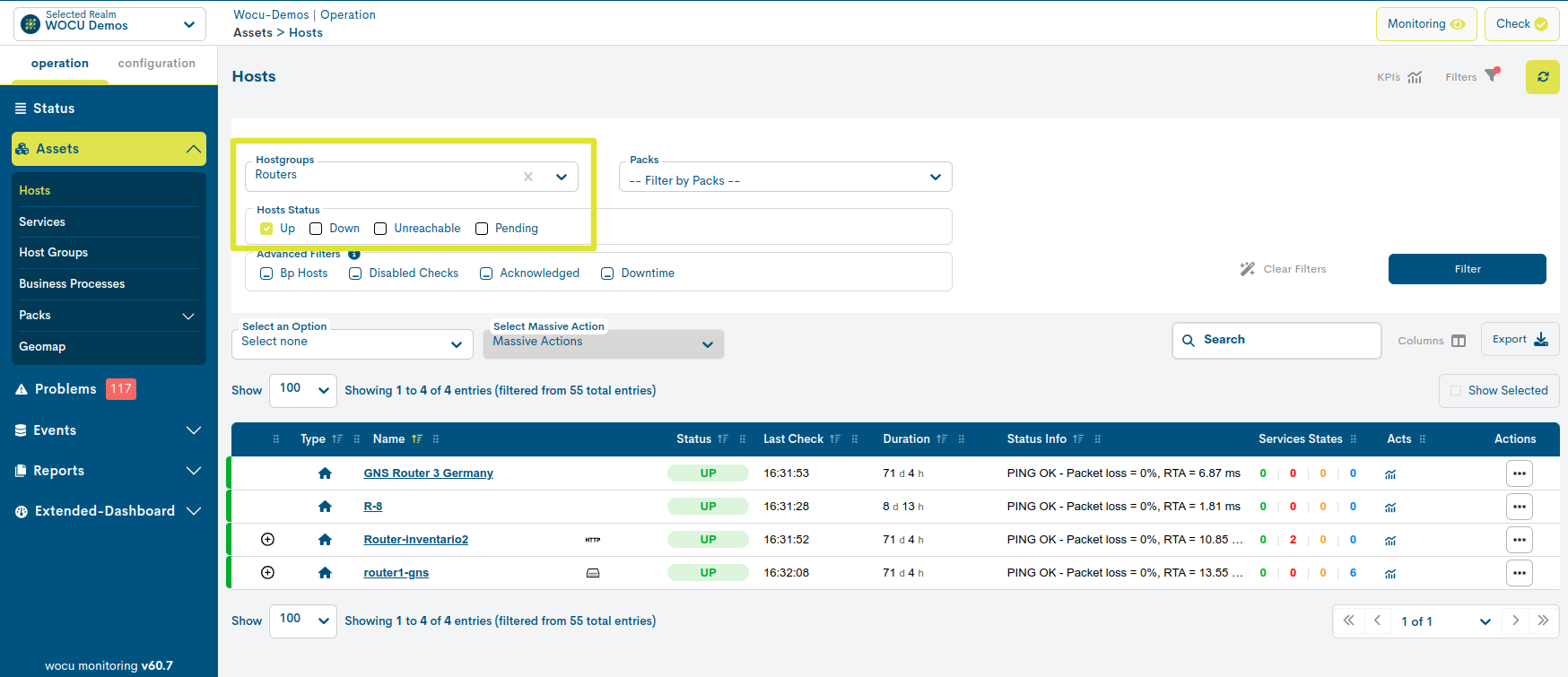
Atención
Esta acción estará bloqueada en estados de monitorización sin ocurrencia,
es decir, cuyo valor sea 0.
✓ Services: esta columna contabiliza el número total de Servicios que están asociados a los Dispositivos miembros del grupo. El dato viene acompañado de una barra porcentual.

Haciendo clic sobre la barra, se redirige al usuario al Inventario de Servicios (Services Inventory) actualizado, mostrando únicamente los Dispositivos y Servicios asociados pertenecientes al Grupo de Dispositivos seleccionado, es decir, la tabla queda filtrada con los Dispositivos y Servicios que hacen parte del grupo.
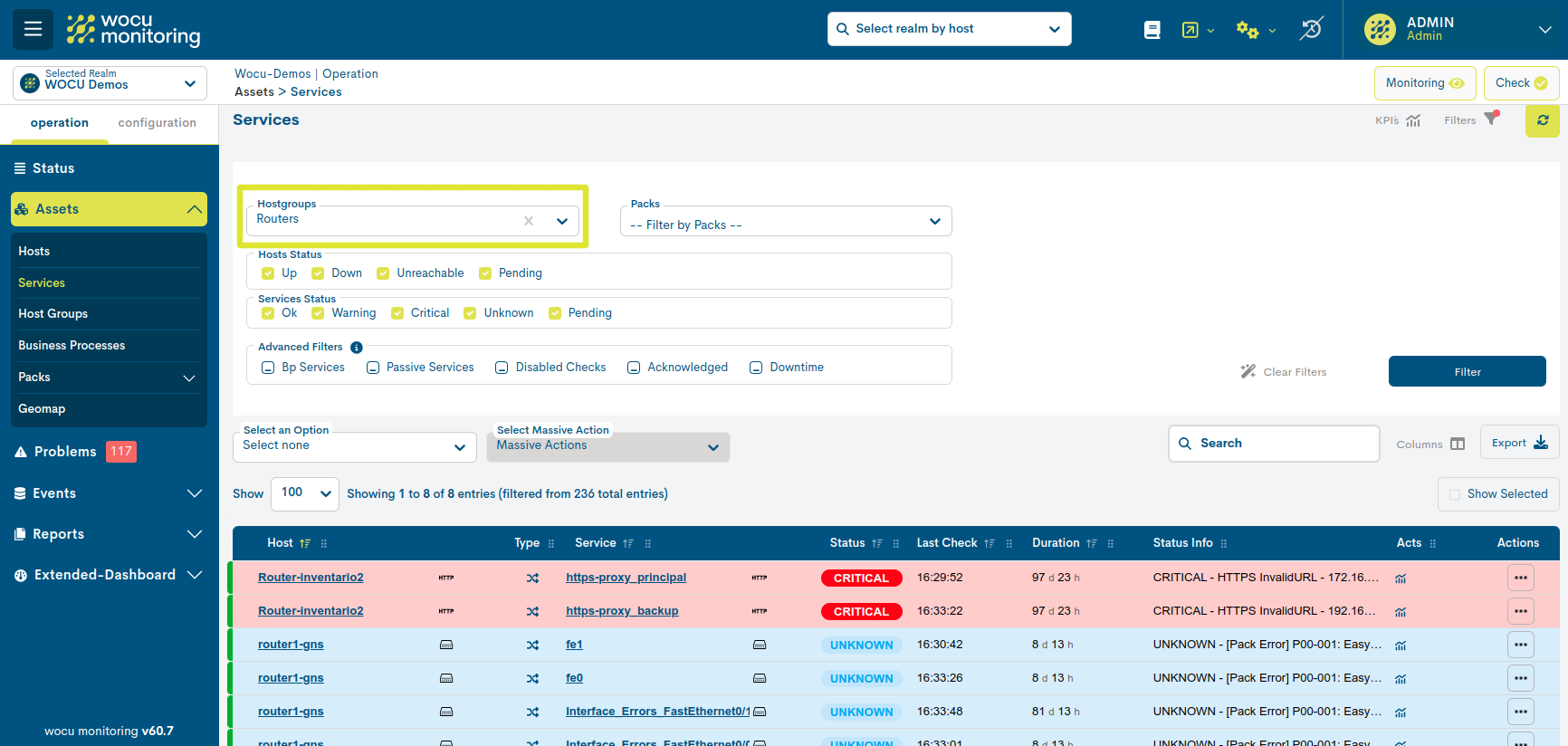
✓ Services by State: este campo es un resumen de los Servicios asociados a los Dispositivos miembros del grupo clasificados por sus distintos estados operacionales.

Al igual que la barra anterior, cada icono de estado redirige al usuario al Inventario de Servicios (Services Inventory) actualizado, mostrando la tabla filtrada con los Dispositivos y Servicios miembros del grupo, más el estado de disponibilidad seleccionado. La consulta queda aún más refinada al discriminar al resto de elementos, como se muestra en la siguiente imagen:
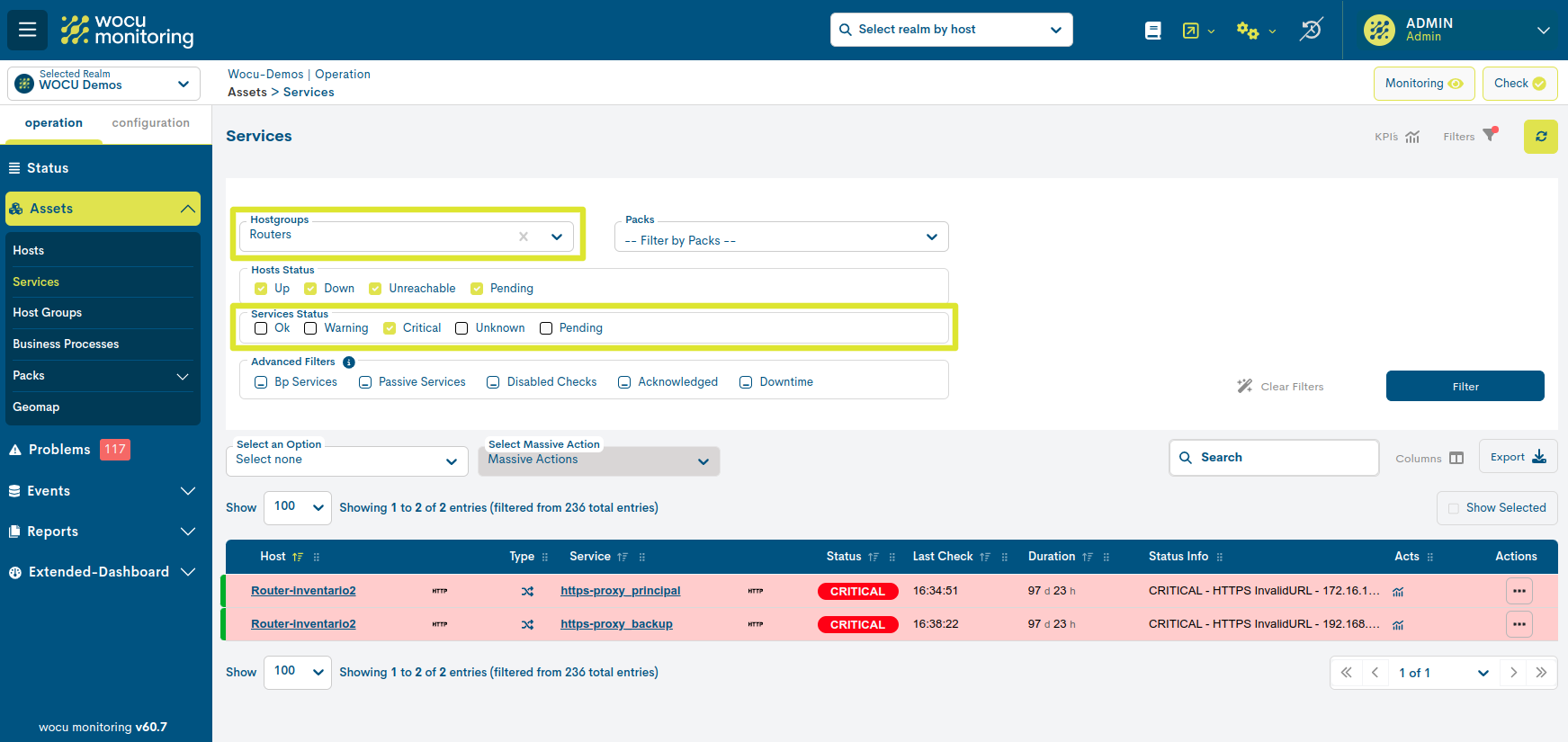
Recuerda
Aunque un Grupo de Dispositivos en sí no dispone de un estado de disponibilidad propio, el sistema procede a determinar y asignar un estado global de acuerdo al porcentaje de Dispositivos miembros del grupo que están activos (Up).
Se implementa el siguiente método de cálculo de estados de monitorización:
Si más del
66 %de los Dispositivos miembros están en Up, se considera un estado Up.Si entre el
33 %y66 %de los Dispositivos miembros están en Up, se considera un estado Unreachable.Si menos del
33 %de los Dispositivos miembros están en Up, se considera un estado Down.Si finalmente no existen Dispositivos miembros en Up, se considera un estado Pending.
Adicionalmente, en la tabla se puede conocer el estado del Grupo de Dispositivos (como entidad propia) en función del color de fondo de cada una de las filas de elementos.
Cada estado de monitorización tiene asociado un color identificativo. Más información en: Estados de los Activos en WOCU.
KPI`S
Este espacio muestra una serie de paneles con indicadores clave de rendimiento (KPI) y el estado operativo de los activos presentes en el inventario.
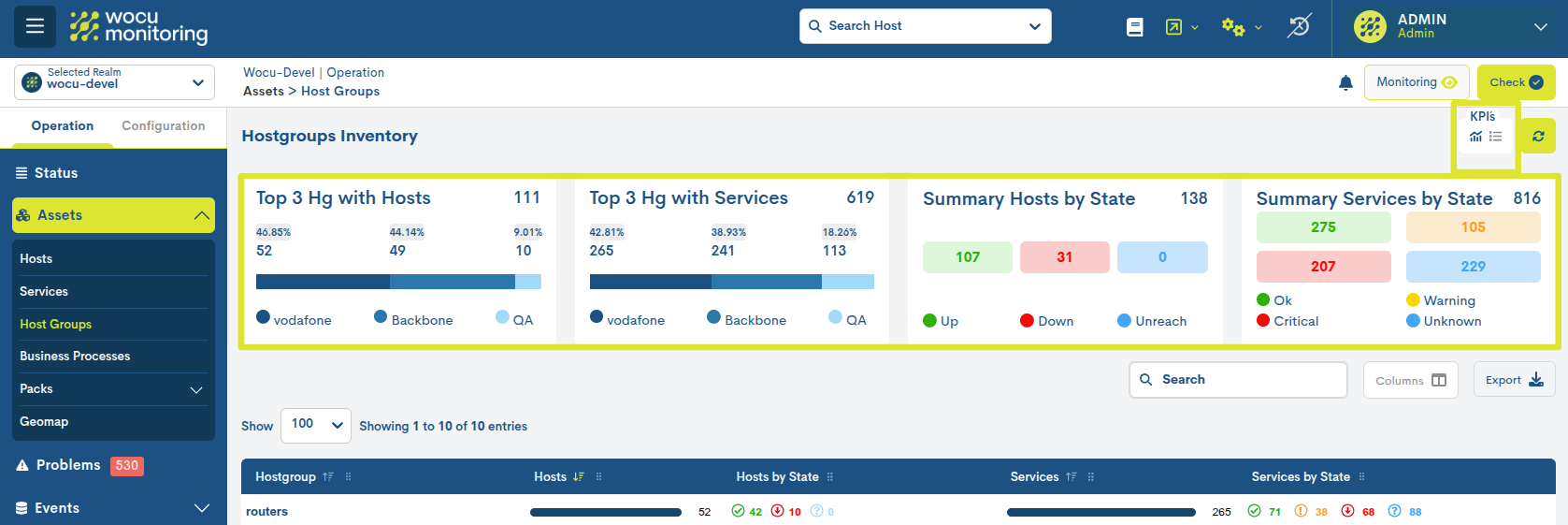
Los KPI`S pueden visualizarse de dos formas posibles:
Vista completa
Activando el icono marcado en la siguiente imagen, se despliegan los siguientes KPI`s, con datos detallados y gráficos interactivos:
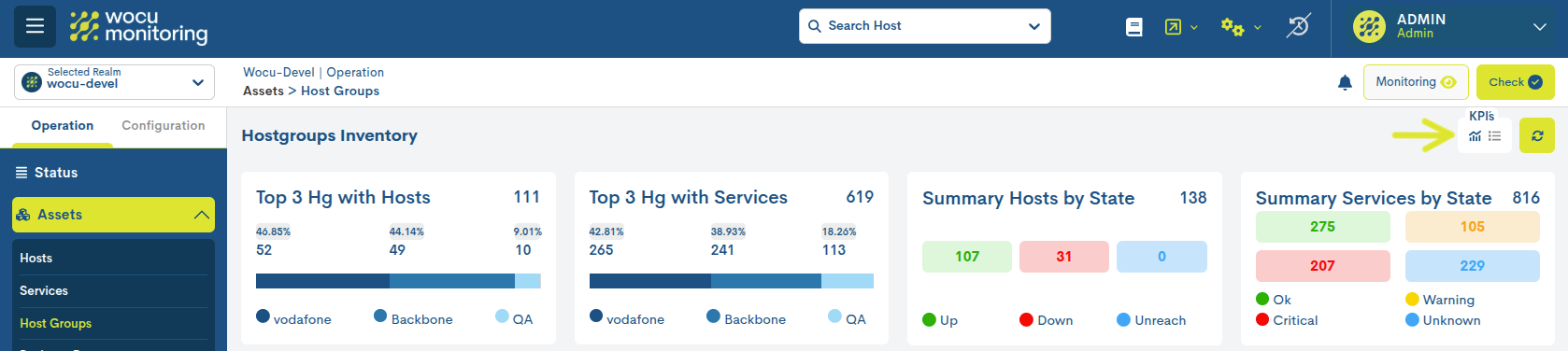
Top 3 Hg with Hosts
Ranking de los tres Hostgroups con mayor número de dispositivos en su interior.
Según la imagen anterior, 111 es el número total de dispositivos entre los tres principales grupos. El grupo routers tiene la mayoría de los dispositivos, con 52 (46,85% del total), seguido de Linux_servers (44,14%) y QA (9,01%).
El gráfico de barras visualiza la proporción de dispositivos en cada Hostgroup. Por lo tanto, el grupo routers ocupa la mayor parte, seguido por Linux_servers y QA.
Top 3 Hg with Services
Ranking de los Hostgroups con mayor número de servicios en su interior.
Según la imagen anterior, 619 es el número total de servicios distribuidos entre los tres principales grupos.
El grupo routers tiene la mayor cantidad de servicios, con un total de 265 representando el 42,81%% del total, seguido de Linux_servers y QA.
El gráfico de barras también visualiza la distribución proporcional de los servicios. Por lo tanto, el grupo routers tiene la mayor participación, seguido por Linux_servers y QA.
Summary Hosts by State
Recuento de dispositivos del inventario según el estado de monitorización actual. Está información corresponde con la columna Hosts by state.
Summary Services by State
Recuento de servicios del inventario según el estado de monitorización actual. Está información corresponde con la columna Services by State.
Vista resumen
Activando el icono marcado en la siguiente imagen, se despliegan los anteriores KPI`s, pero en un formato más compacto para una lectura rápida:

Asimismo, es posible ocultar el bloque de paneles mediante la conmutación de ambos botones.

Exportación de Grupos de Dispositivos del inventario
Aunque WOCU-Monitoring ofrece multitud de funciones para la administración de datos, métricas, gráficos, etc., en algún momento se puede requerir el uso de otras herramientas externas para tratar dicha información. Para ello, se integra la función de exportación, la cual facilita la descarga de los datos de inventario en un fichero al disco duro, para su tratamiento o uso posterior.
Los dos botones contiguos a la barra de Búsqueda, CSV y JSON, facilitan la exportación de los datos en ambos formatos:
CSV
Haciendo clic en el botón correspondiente, se abrirá una nueva modal para la selección y marcado de parámetros a exportar bajo criterio del usuario. Las opciones disponibles son:
Host Group (Obligatorio)
Members (Obligatorio)
Realm Name (Obligatorio)
Total Hosts
Hosts Up
Hosts Down
Hosts Pending
Hosts Unrecheable
Total Services
Services Ok
Services Warning
Services Critical
Services Unknown
Services Pending
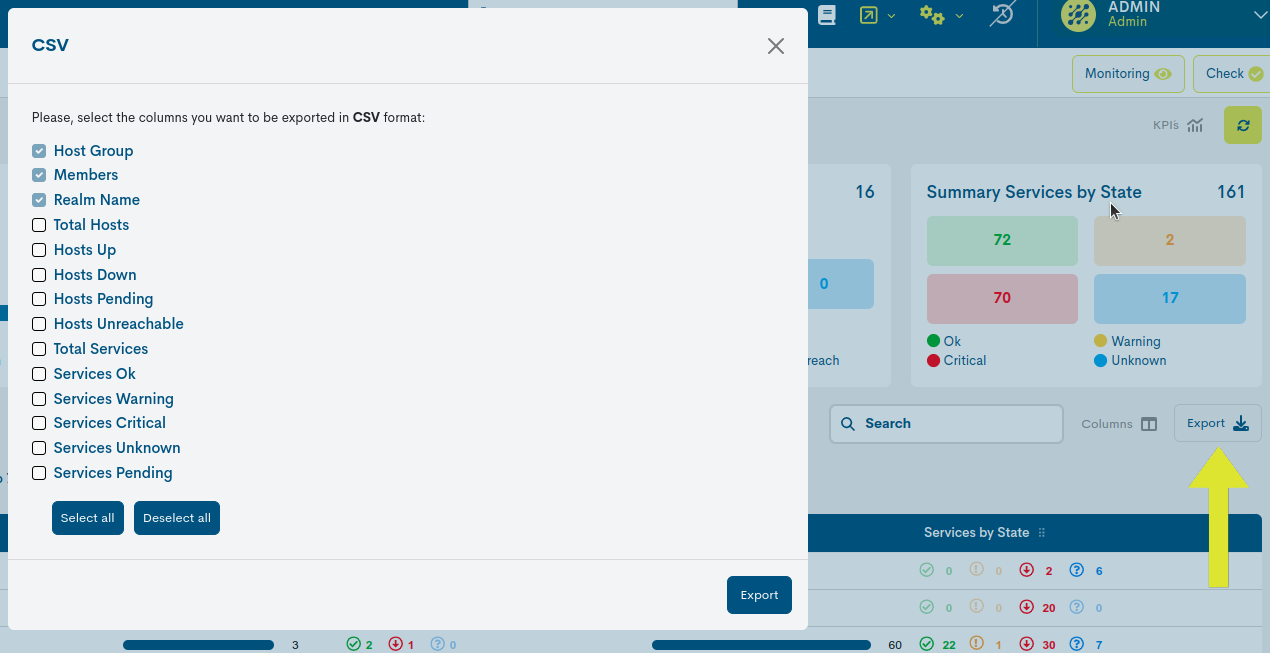
JSON
Esta otra opción sigue la misma operativa que el caso anterior, pero iniciando la descarga de un fichero en formato JSON (JavaScript Object Notation), un formato ligero de intercambio de datos capaz de ser leído por cualquier lenguaje de programación y, por tanto, ser utilizado para intercambiar información entre distintas tecnologías.
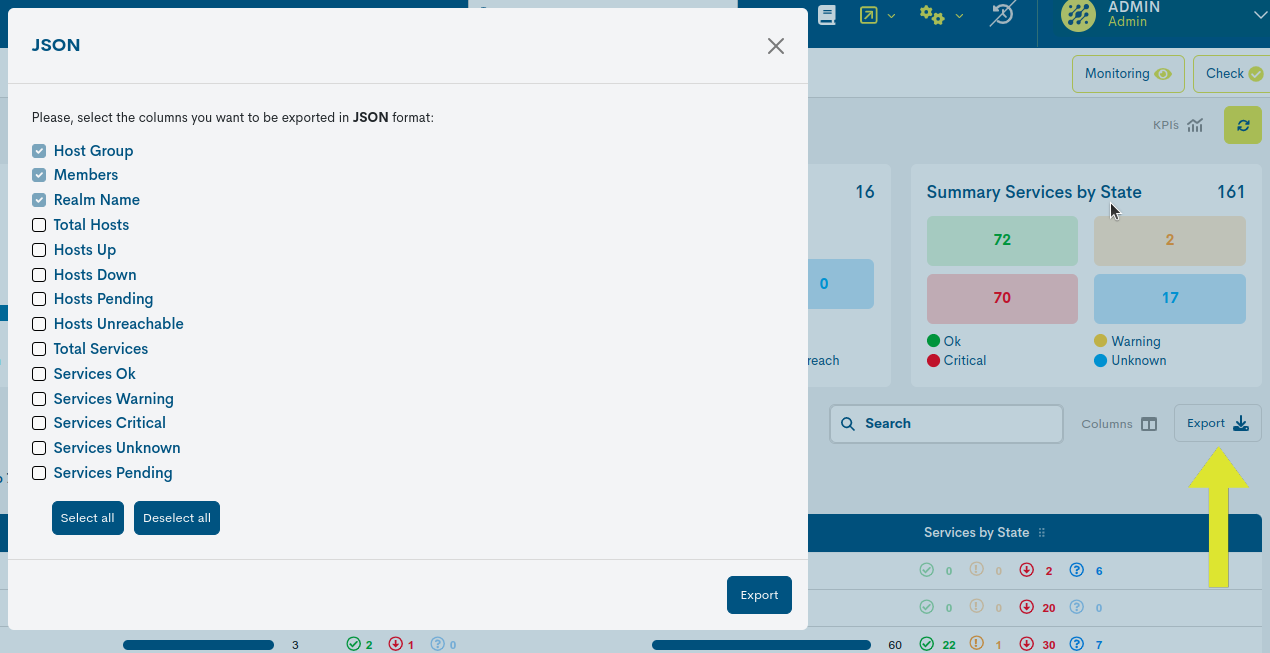
En ambas opciones, el sistema ofrecerá la opción de seleccionar el directorio donde descargar y almacenar el fichero del inventario generado y asignar un nombre alternativo al mismo. Por defecto, el sistema asigna el siguiente nombre:
assets_hostgroup_[nombre del reino]_00h-00min_dd-mm-aaaa y la extensión ``.csv`` o ``.json`` según la opción escogida.
Gestión de Hostgroups en Multireinos
Dentro de entidades de tipo Multireino, los Hostgroups seguirán una casuística especial, dado que WOCU-Monitoring permite que un Hostgroup disponga de varios Reinos asociados.
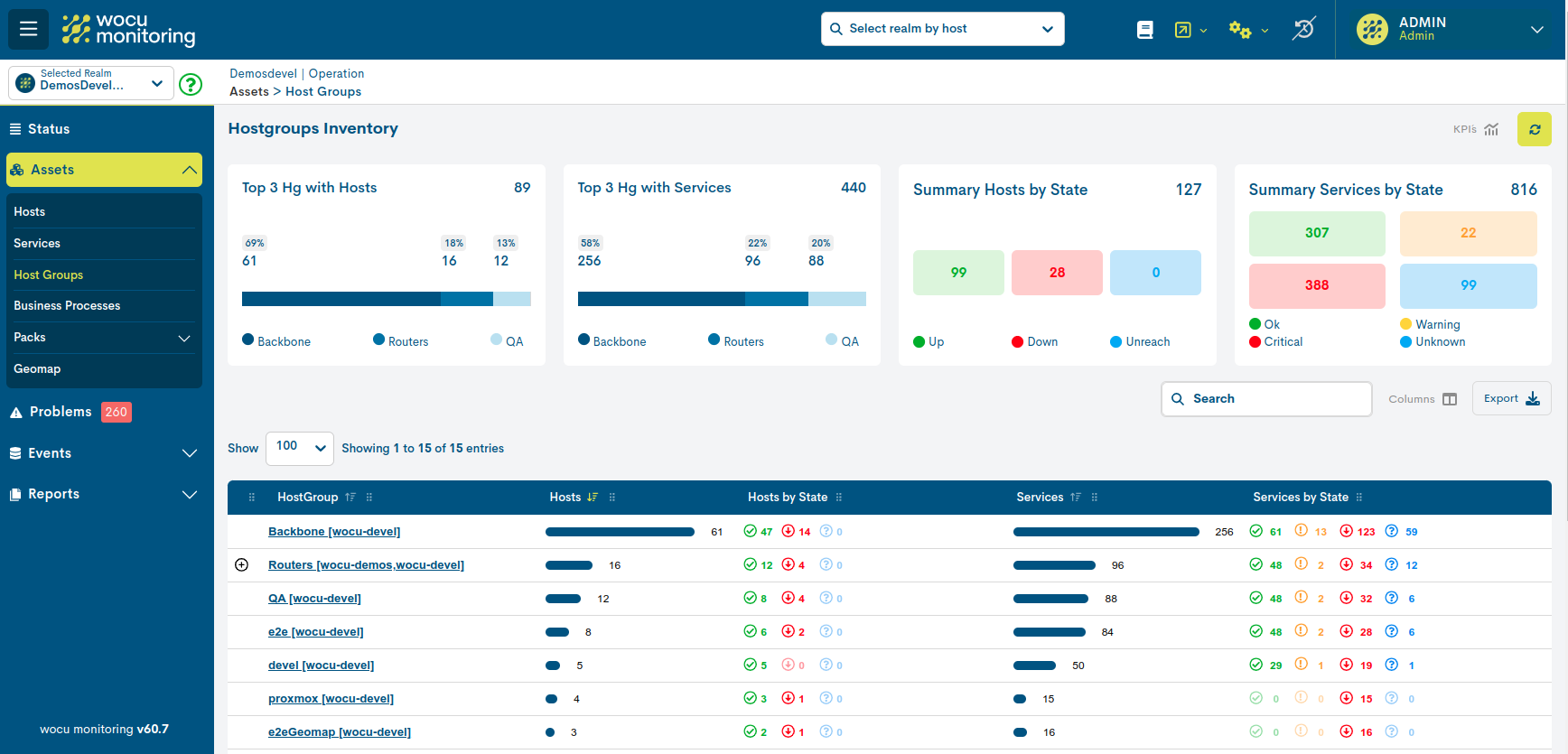
A diferencia de Reinos estándares, cada entrada de la lista
registra un Hostgroup determinado, seguido del Reino o Reinos
al que está vinculado (recogidos entre corchetes).
Solo en Hostgroups con más de un Reino, se visualizará un botón con el icono
más en su interior (+), el cual despliega nuevas
subentradas, una por cada Reino asociado.

Situando el cursor sobre una barra porcentual, el usuario podrá consultar el detalle del mismo a través de un texto emergente, donde se contabiliza el número total de Dispositivos que constituyen el Reino.

Nota
Para retraer la vista repita la acción sobre el botón (ahora con un signo menos en su interior) y los Reinos desaparecerán del listado.
Se facilita el ingreso a sus respectivos modales haciendo clic sobre el nombre de un Reino determinado. Seguidamente, se accederá a su Vista de detalle de un Grupo de Dispositivos (HostGroup). Esta nueva vista se despliega en una ventana emergente que se sitúa frente a la pestaña actual.
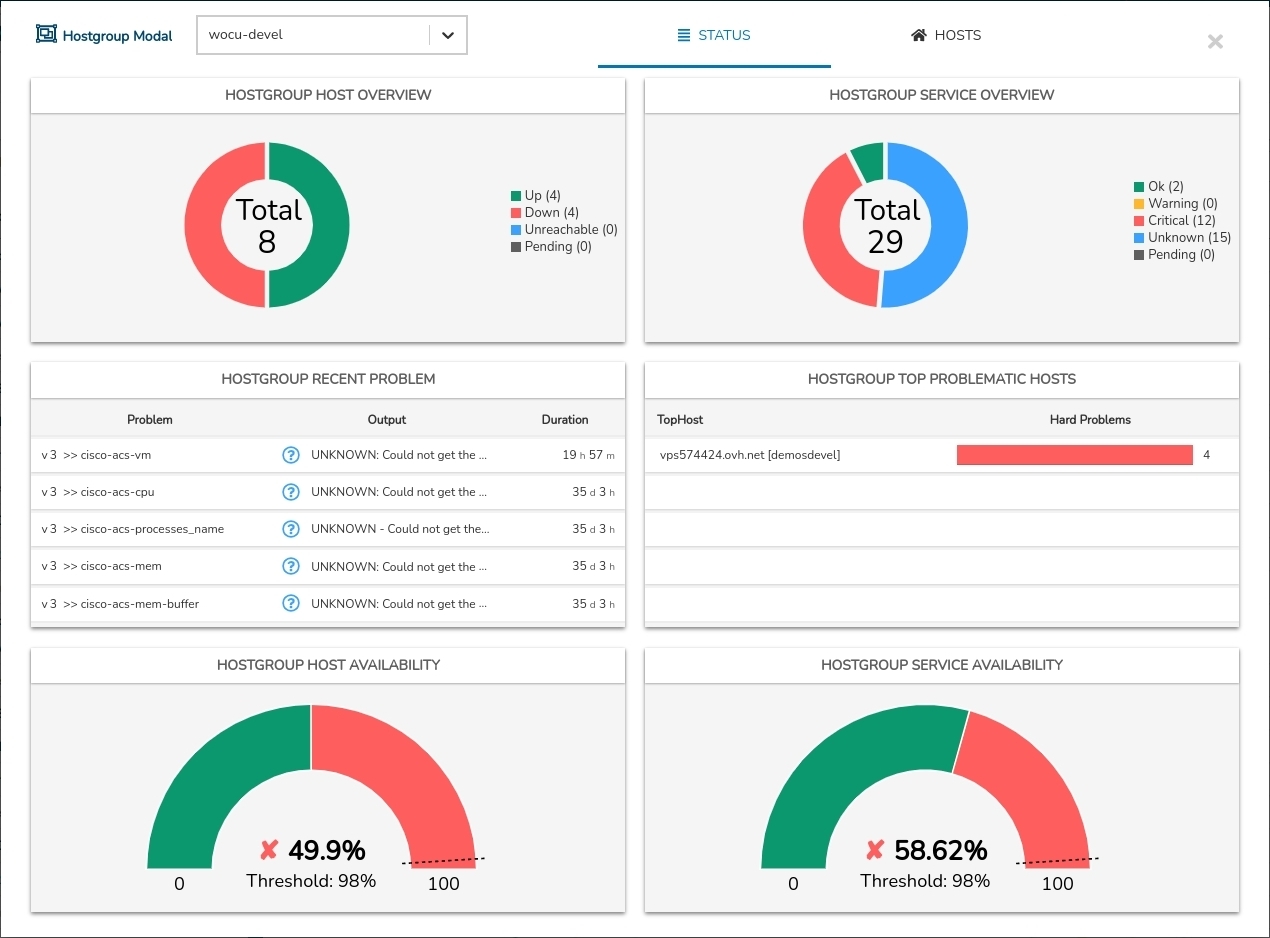
Fijado en la parte superior izquierda de la Vista de detalle de un Grupo de Dispositivos (HostGroup), se encuentra un Selector de Reinos disponibles, con el fin de poder cambiar de entidad desde cualquier posición dentro de la modal.